Cách truy cập Gmail Offline không cần Internet
Được đánh giá cao với nhiều tiện ích mang lại cho người dùng, Gmail đã trở thành cái tên đầu tiên được nêu ra khi cần lựa chọn. Và hầu như không ai trong chúng ta là không sở hữu một tài khoản Gmail. Nhưng nếu một ngày, bạn buộc phải check mail, hay soạn thảo một lá thư để gửi đi mà máy tính lại không có kết nối Internet thì phải làm thế nào?
Tải Gmail cho Android
Tải Gmail cho iOS
Chỉ với những thao tác đơn giản sau đây, Eballsviet.com sẽ hướng dẫn các bạn cách viết mail mới, kiểm tra hòm thư đến của Gmail mà không cần phải sử dụng tới mạng Internet.
Hướng dẫn sử dụng Gmail ngoại tuyến trên Chrome
Bước 1: Đăng nhập vào Gmail trên trình duyệt Google Chrome. Nếu chưa có tài khoản Gmail, các bạn có thể vào đây để đăng ký mới.
Bước 2: Trong giao diện Gmail, các bạn click vào biểu tượng cài đặt (hình bánh răng cưa).
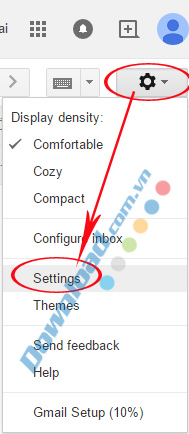
Bước 3: Cửa sổ cài đặt xuất hiện, các bạn chọn thẻ "Offline" và nhấp vào "Install Gmail Offline".

Bước 4: Lúc này một cửa sổ có tên là "Gmail ngoại tuyến" xuất hiện, các bạn chọn "Thêm vào Chrome" để trình duyệt tiến hành cài đặt tiện ích này cho máy.
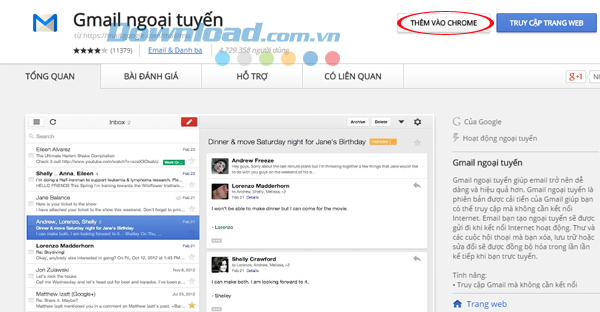
Bước 5: Sau khi hoàn tất cài đặt, trình duyệt sẽ tự động mở ra một giao diện với tên gọi "Allow offline mail". Có 2 mục để người dùng có thể lựa chọn:
- Allow offline mail: Cho phép copy, lưu lại những mail gần đây của bạn và đồng bộ hóa với máy tính đang sử dụng. Tuy nhiên, nếu phải dùng chung máy tính, hoặc là máy tính công cộng, các bạn không nên tick chọn mục này.
- Don't allow offline mail: Chỉ cho phép đọc và gửi email khi có kết nối Internet. Các thư offline sẽ không được lưu lại trên máy tính này.
- Hãy chắc chắn máy tính này chỉ có bạn sử dụng để đảm bảo an toàn cho các thông tin cá nhân và công việc của bạn. Sau đó tick chọn mục đầu tiên "Allow offline mail", click vào Continue để hoàn tất.
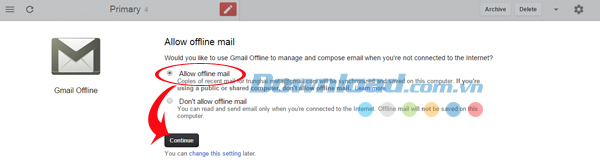
Ngoài ra, các bạn cũng có thể sử dụng thêm một tiện ích ngoài để hỗ trợ việc truy cập và kiểm tra hộp thư đến của Gmail nhanh chóng và tiện lợi hơn. Bằng cách:
Bước 1: Mở trình duyệt Chrome lên và truy cập vào đây.
Bước 2: Sau khi cửa sổ tiện ích xuất hiện, các bạn nhấp chọn "Thêm vào Chrome" để tiến hành cài đặt tiện ích ngay trên trình duyệt.
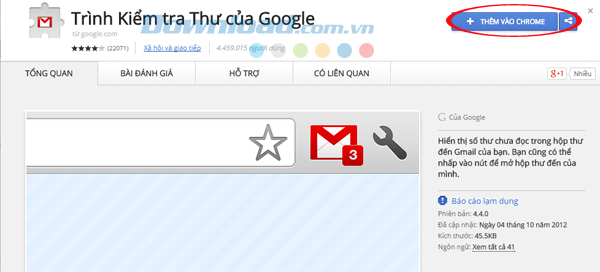
- Chọn "Thêm" để xác nhận việc cài đặt.
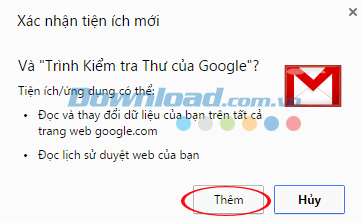
Bước 3: Ngay khi hòan tất việc cài đặt, các bạn sẽ thấy trên trình duyệt xuất hiện thêm biểu tượng của Gmail kèm theo một thông báo "Trình kiểm tra Thư của Google đã được thêm vào Chrome". Để ý sẽ thấy, bên cạnh biểu tượng lá thư có một con số nhỏ, con số ấy chính là số thư bạn chưa đọc đang có trong hộp thư đến của Gmail.
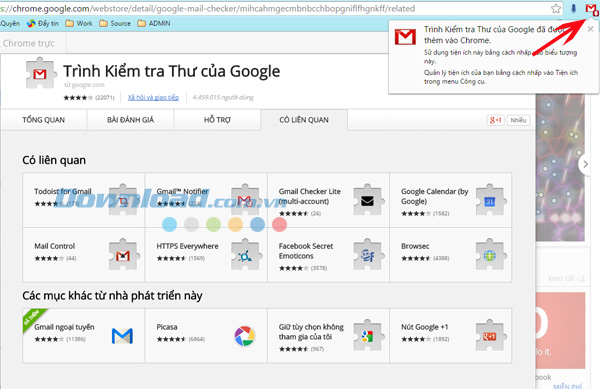
Vậy là xong! Từ bây giờ nếu cần check hộp thư đến, viết thư mới hay chỉ đơn giản là kiểm tra xem có thư mới hay không, các bạn chỉ cần nhìn vào biểu tượng này, hoặc click vào đó để xem chi tiết hơn, thậm chí, các bạn còn có thể soạn mail mới và gửi đi ngay cả khi không có mạng Internet.
CHÚ Ý:
Thao tác gửi mail này không có nghĩa người nhận sẽ nhận được mail ngay sau khi bạn ấn "Send", mà chỉ đơn giản là, hệ thống sẽ tiếp nhận mail của bạn, và chỉ thực sự gửi đi khi có kết nối Internet. Nghĩa là bạn có thể gửi mail và ra ngoài, làm việc khác, việc còn lại là chờ tín hiệu được kết nối mà thôi.
Theo Nghị định 147/2024/ND-CP, bạn cần xác thực tài khoản trước khi sử dụng tính năng này. Chúng tôi sẽ gửi mã xác thực qua SMS hoặc Zalo tới số điện thoại mà bạn nhập dưới đây:





















